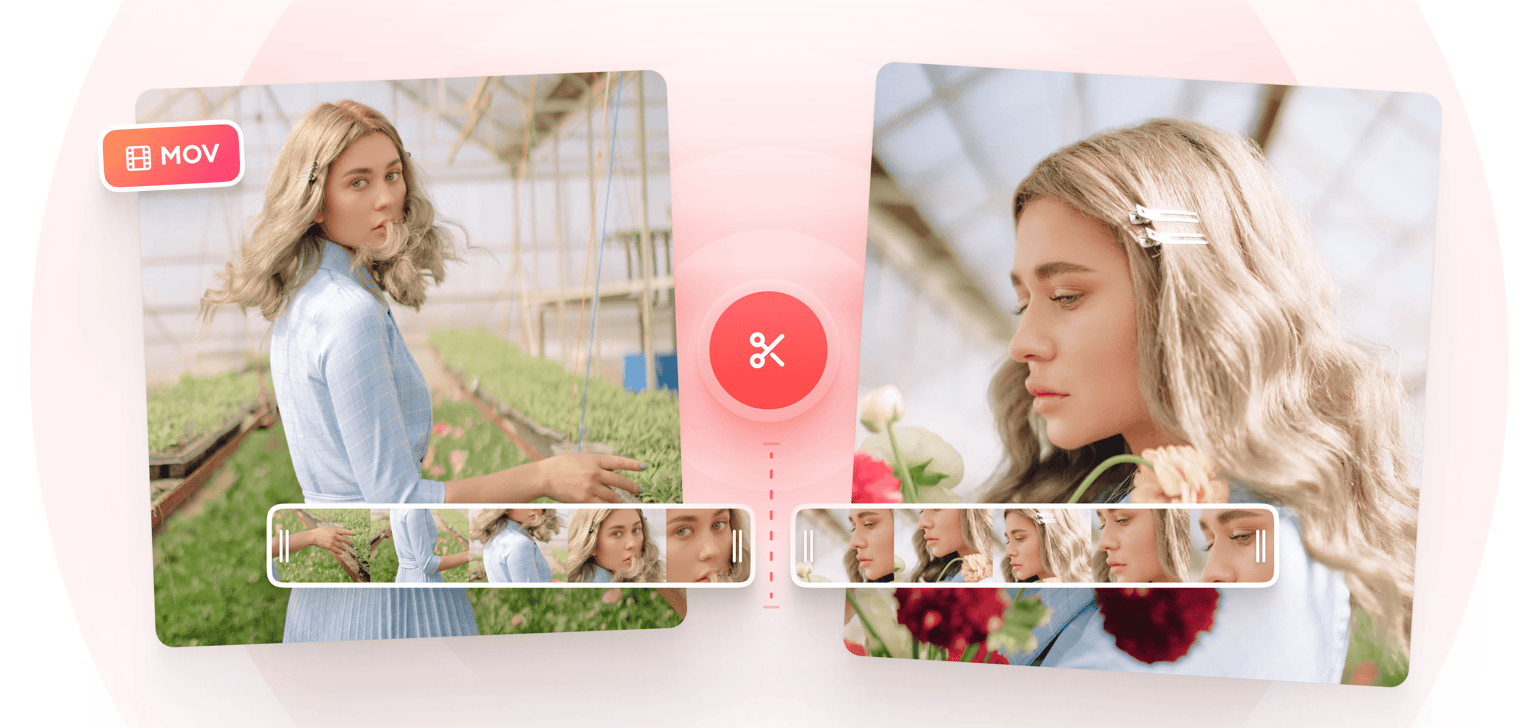
4.6
319 Yorumlar


























Çevrimiçi Olarak QuickTime MOV Videolarını Bölün
Bir MOV videosunu birkaç klibe mi bölmek istiyorsunuz? Videonuzun bölümlerini kesin, ayırın ve yalnızca istediğiniz bölümleri kaydedin. MOV bölücü aracımız basit ve kullanımı son derece kolaydır. MOV dosyanızı yükleyin, kesmek istediğiniz konuma tıklayın ve "Böl" düğmesine tıklayın. Ücretsiz ve çevrimiçidir. VLC Media Player gibi bir yazılım yüklemenize veya Final Cut Pro gibi uygulamalar için ödeme yapmanıza gerek yok. Tüm video düzenleme araçlarımıza tarayıcınızdan erişin.
MOV Dosyası Nasıl Bölünür?:
Adım 1
Bir MOV dosyası yükleyin
MOV Dosyasını Seç'e tıklayın ve klasörünüzden videonuzu seçin veya video dosyanızı açılır pencereye sürükleyip bırakabilirsiniz.
Adım 2
Videonuzu parçalara ayırın
Göstergeyi zaman çizelgesinde istediğiniz yere taşıyın ve 'Böl' düğmesine tıklayın. Ayrıca klavyenizde 'S' tuşuna basabilir veya sağ tıklayıp Böl'ü seçebilirsiniz. İsterseniz video kliplerinizi yeniden düzenleyin. İhtiyacınız olmayan klipleri silin.
Adım 3
“Dışa Aktar”ı tıklayın
“Dışa Aktar” düğmesini tıklayın, yeni videonuz cihazınıza bir MP4 dosyası olarak kaydedilecektir.
Daha Fazla Bilgi Edinin
"MOV Bölücü" Eğitimi
Ücretsiz çevrimiçi MOV kesici, düzeltici ve bölücü
Çevrimiçi MOV ayırıcı aracımızı kullanarak videolarınızı kesebilir, kırpabilir ve bölebilirsiniz. Videonuzu istediğiniz kadar klibe bölün. Bir klibi kırpmak için, klibin kenarlarını sürükleyip bırakarak kısaltmanız yeterlidir.
Video kliplerinizi yeniden düzenleyin
Her klibi zaman çizelgesinde ileri ve geri taşıyın. Bir klibe tıklayın ve istediğiniz konuma sürükleyip bırakın. Video kliplerinizi istediğiniz gibi yeniden düzenleyin. Son videoyu bir MP4 dosyası olarak kaydedin.
Videoları birleştirin
Çevrimiçi video düzenleyicimiz ayrıca birkaç videoyu birleştirmenize olanak tanır. Başka bir video eklemek için sol menüdeki Yükle düğmesine veya düzenleme bölmesinin sağ alt kısmındaki artı (+) simgesine tıklamanız yeterlidir.
Sıkça Sorulan Sorular
Daha fazlasını keşfet
Yaratıcılar tarafından seviliyor.
Fortune 500 tarafından seviliyor
VEED oyun değiştirici oldu. Sosyal tanıtım ve reklam birimleri için göz alıcı içerikler oluşturmayı kolaylaştırdı.
Max Alter
Director of Audience Development, NBCUniversal
VEED kullanmayı çok seviyorum. Altyazılar piyasada gördüğüm en doğru olanlar. İçeriğimi bir üst seviyeye taşımama yardımcı oldu.
Laura Haleydt
Brand Marketing Manager, Carlsberg Importers
Kayıt için Loom, altyazılar için Rev, depolama için Google ve paylaşım linki almak için YouTube kullanıyordum. Artık tüm bunları VEED ile tek bir yerde yapabiliyorum.
Cedric Gustavo Ravache
Enterprise Account Executive, Cloud Software Group
VEED benim tek duraklı video düzenleme dükkanım! Düzenleme süremi yaklaşık %60 oranında azalttı, çevrimiçi kariyer koçluğu işime odaklanmamı sağladı.
Nadeem L
Entrepreneur and Owner, TheCareerCEO.com
Konu harika videolar olduğunda, ihtiyacınız olan tek şey VEED
Kredi kartı gerekmez
Bir MOV bölücüden daha fazlası
VEED, ihtiyaç duyacağınız tüm video düzenleme araçlarına sahiptir! Videolarınızı döndürebilir, kırpabilir ve yeniden boyutlandırabilirsiniz. Ses, resim, metin ve daha fazlasını ekleyin. Filtrelerin yanı sıra kullanabileceğiniz birkaç kamera efekti de vardır. YouTube'da yayınlayabileceğiniz ve sosyal medyada paylaşabileceğiniz çarpıcı videolar oluşturun. Hepsi tarayıcınızdan!
